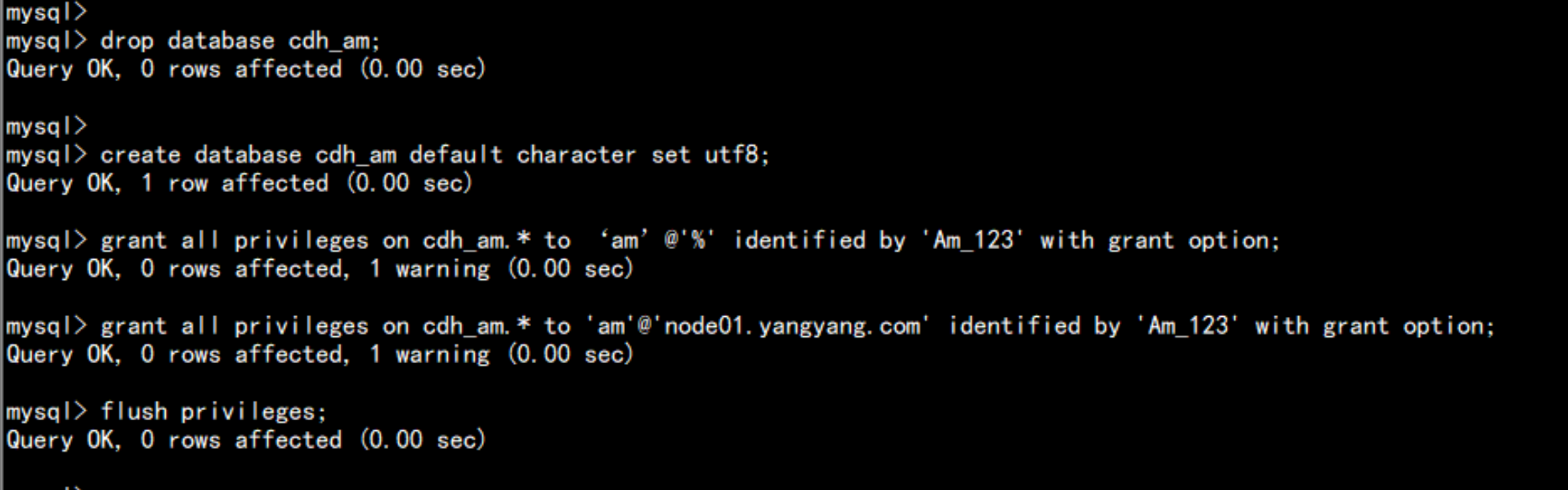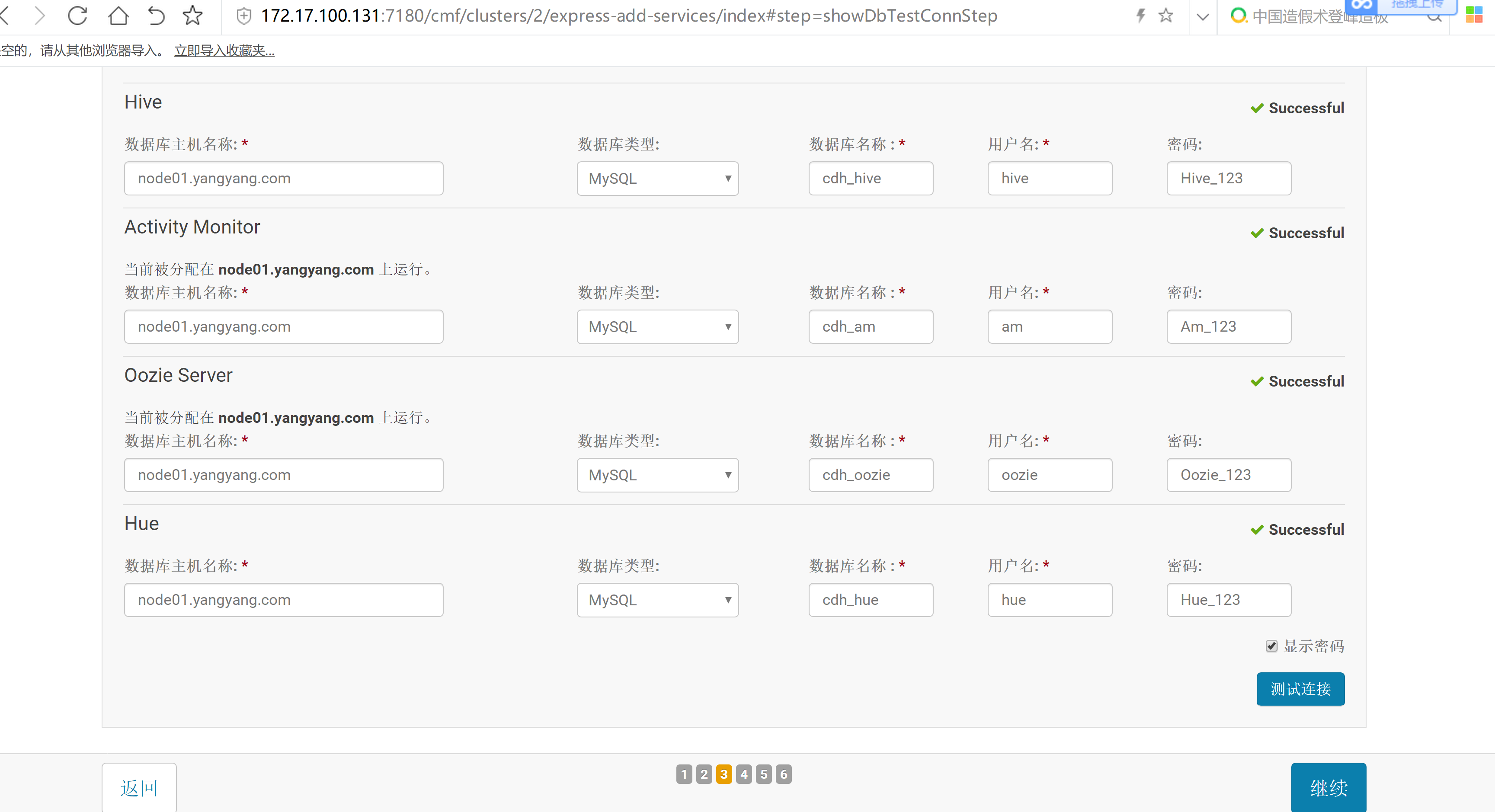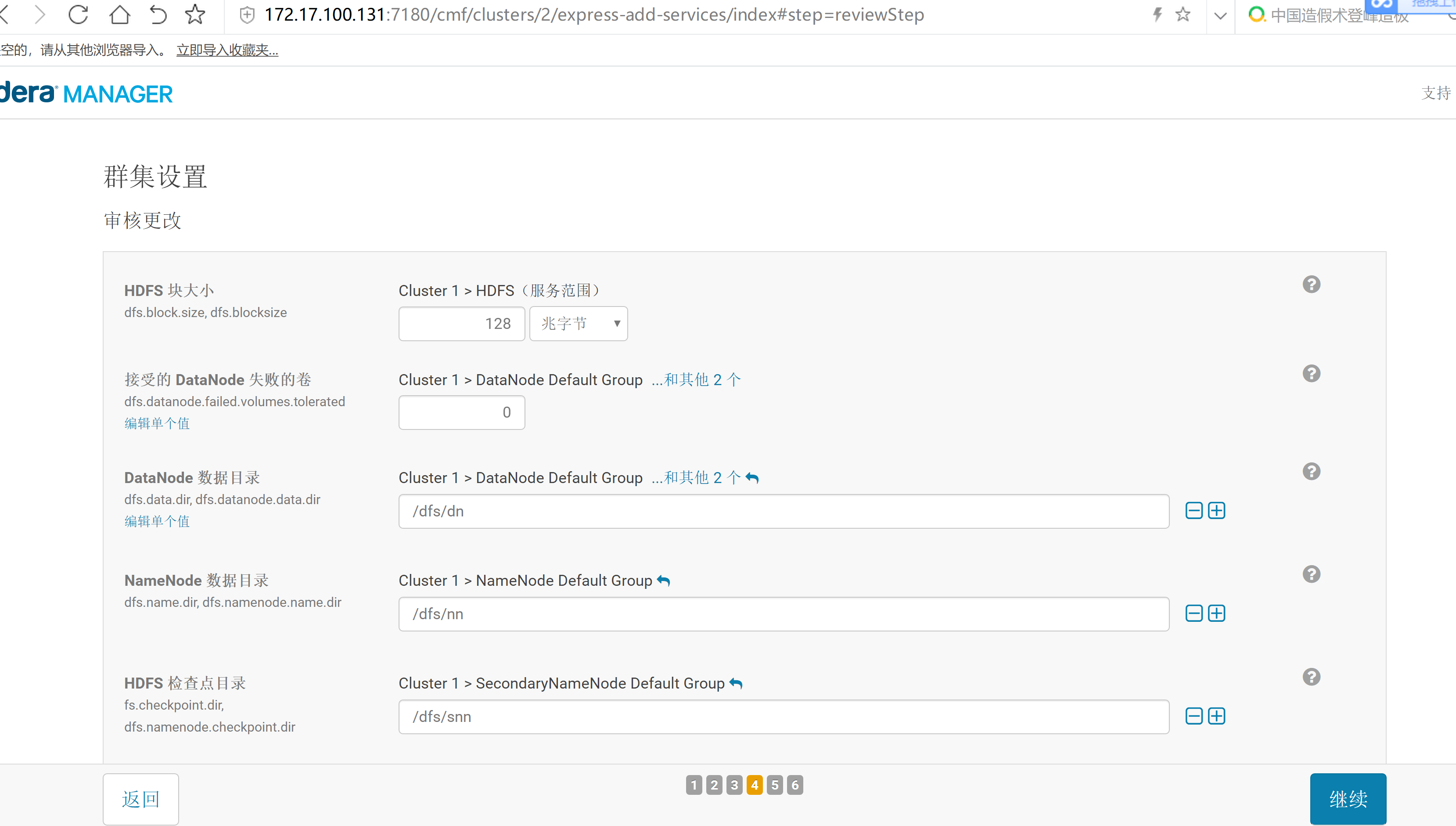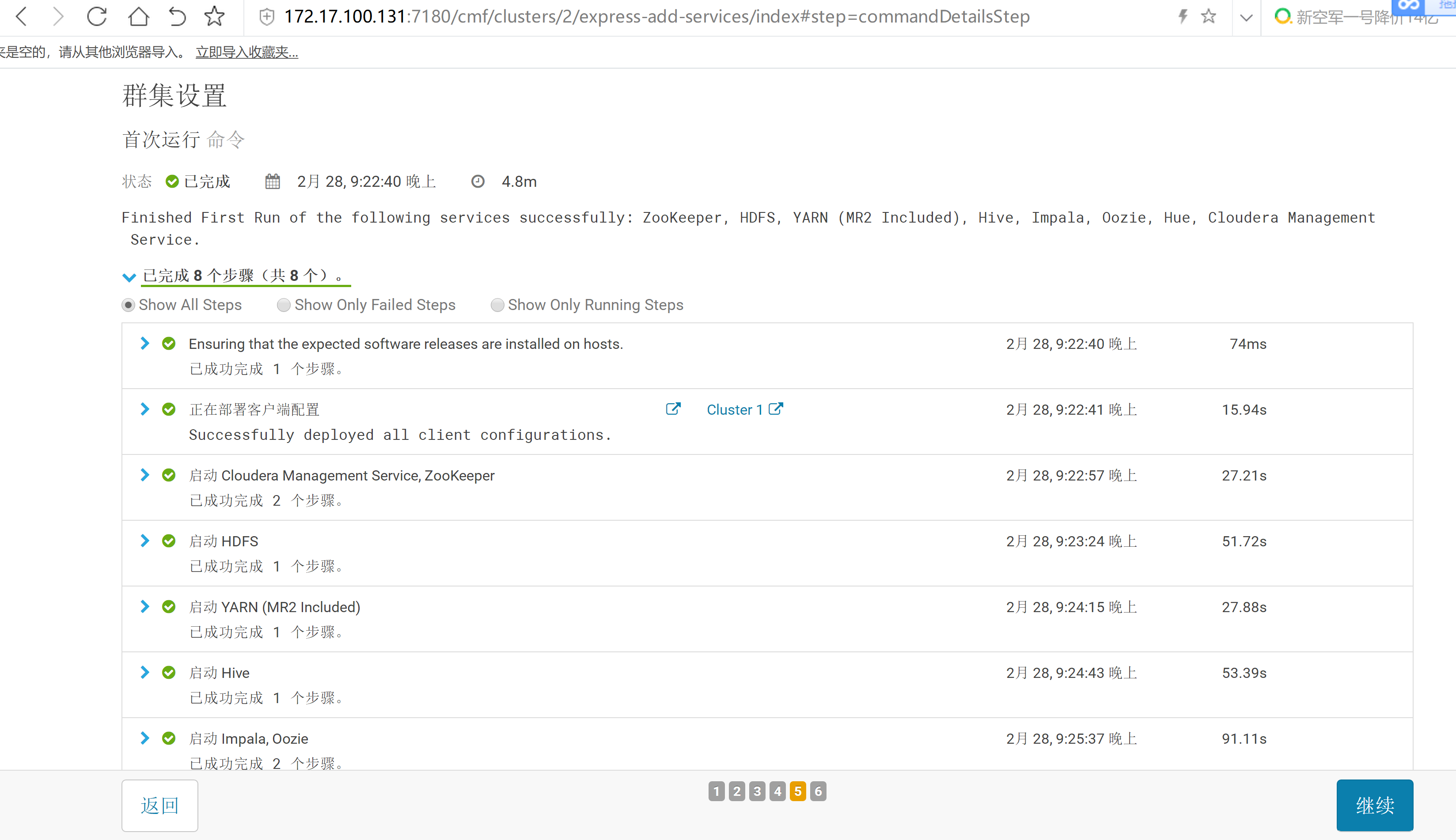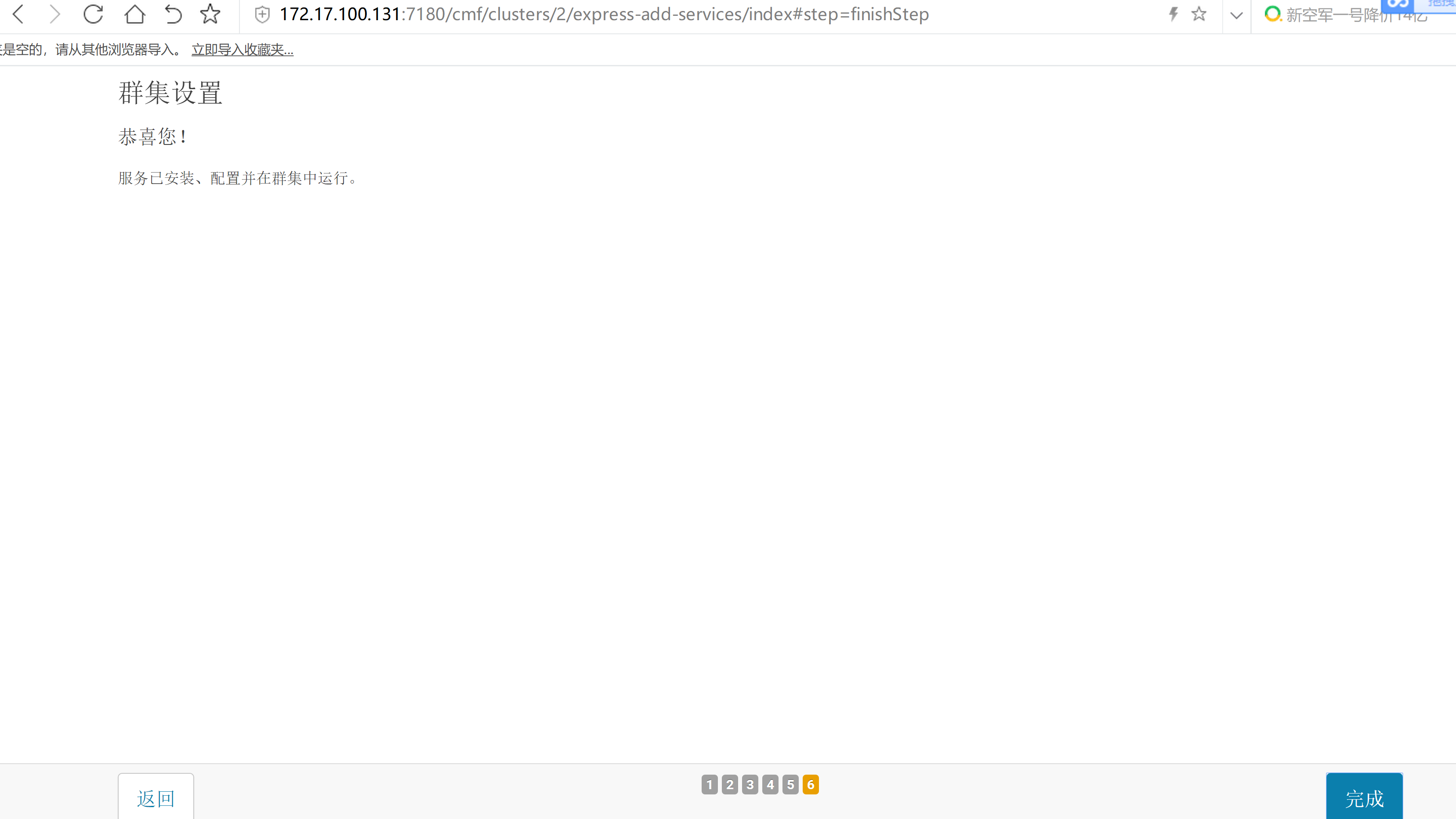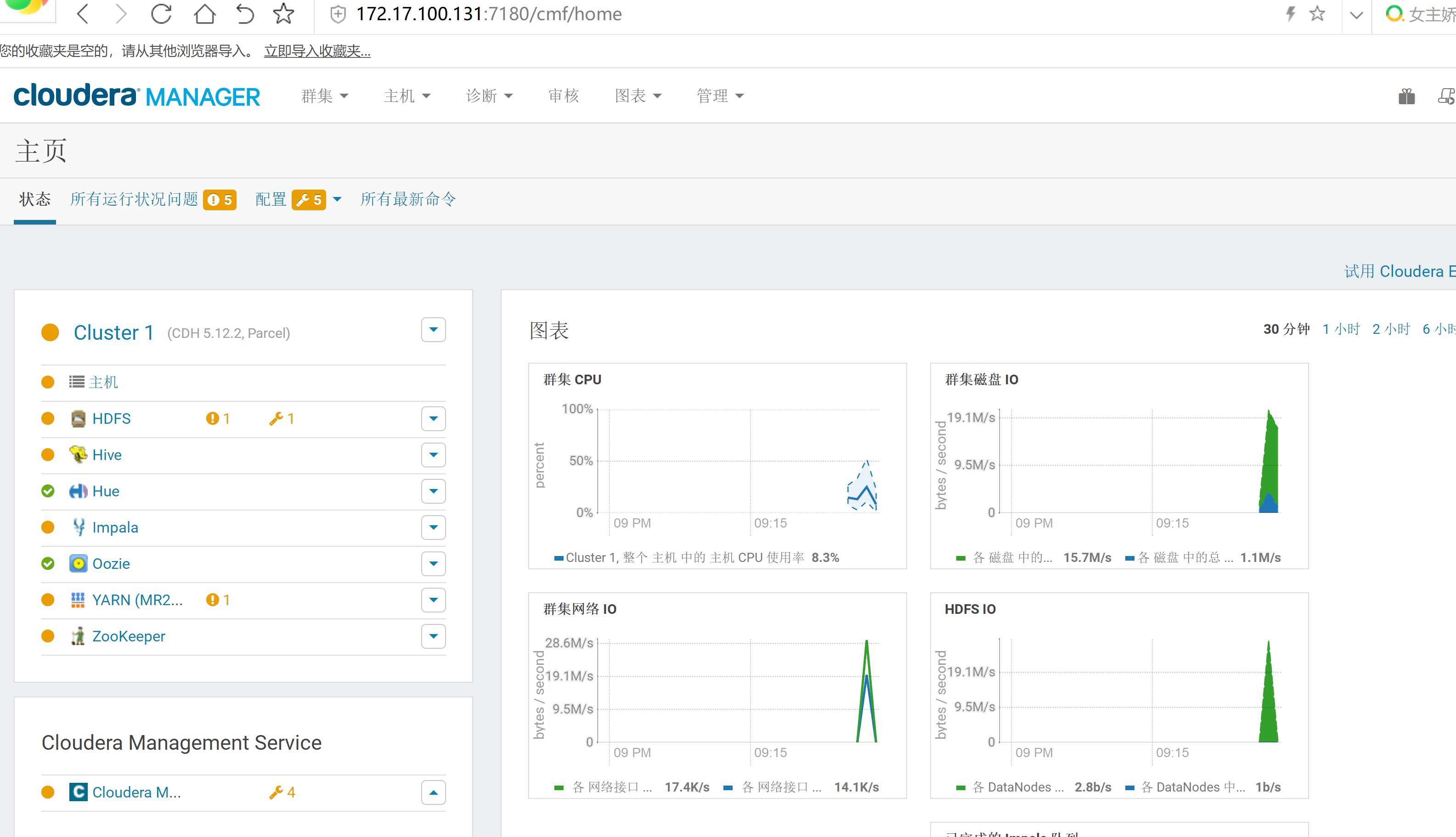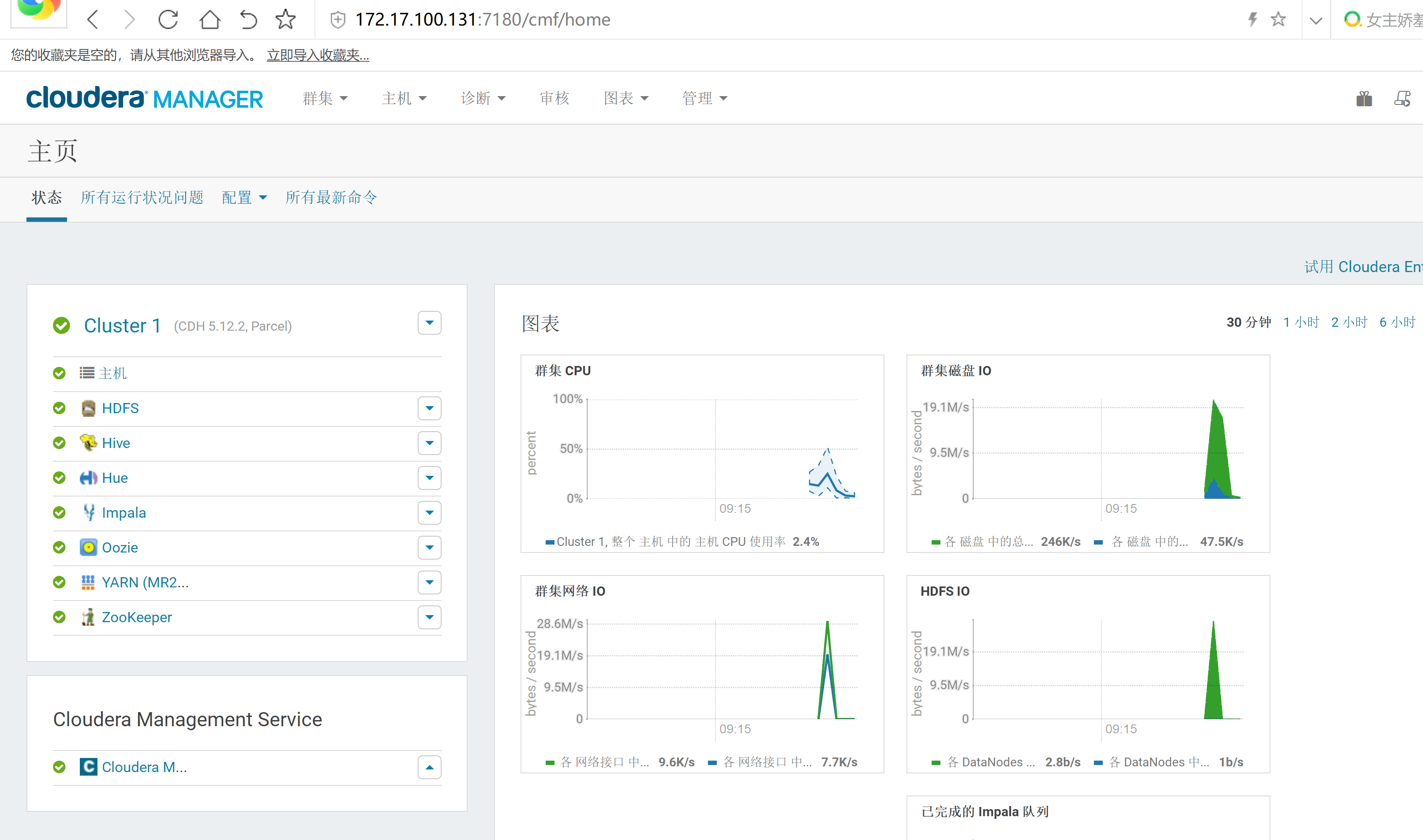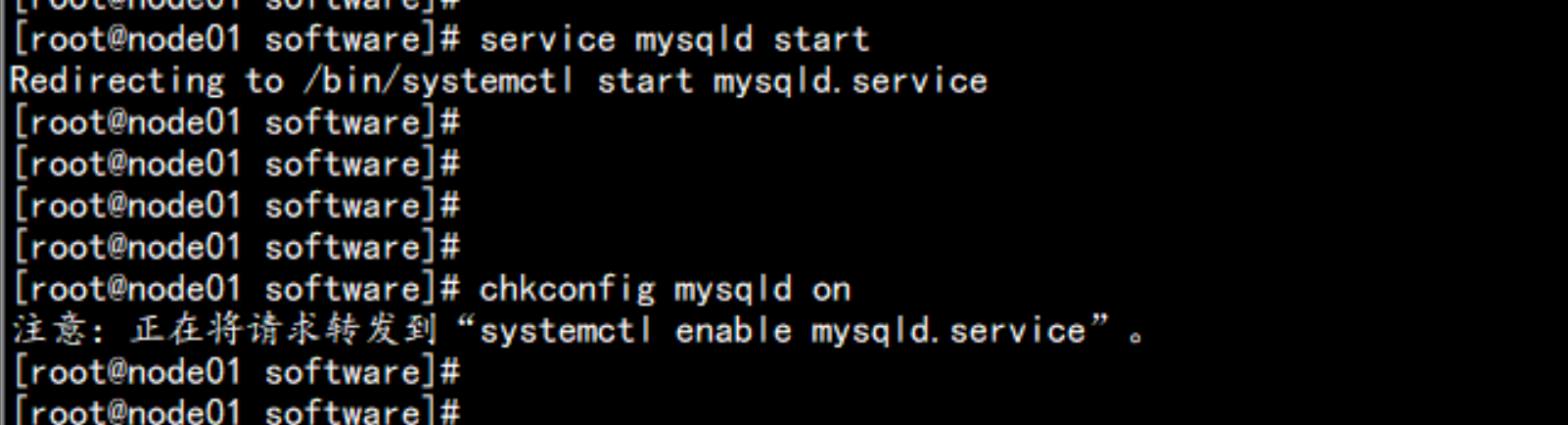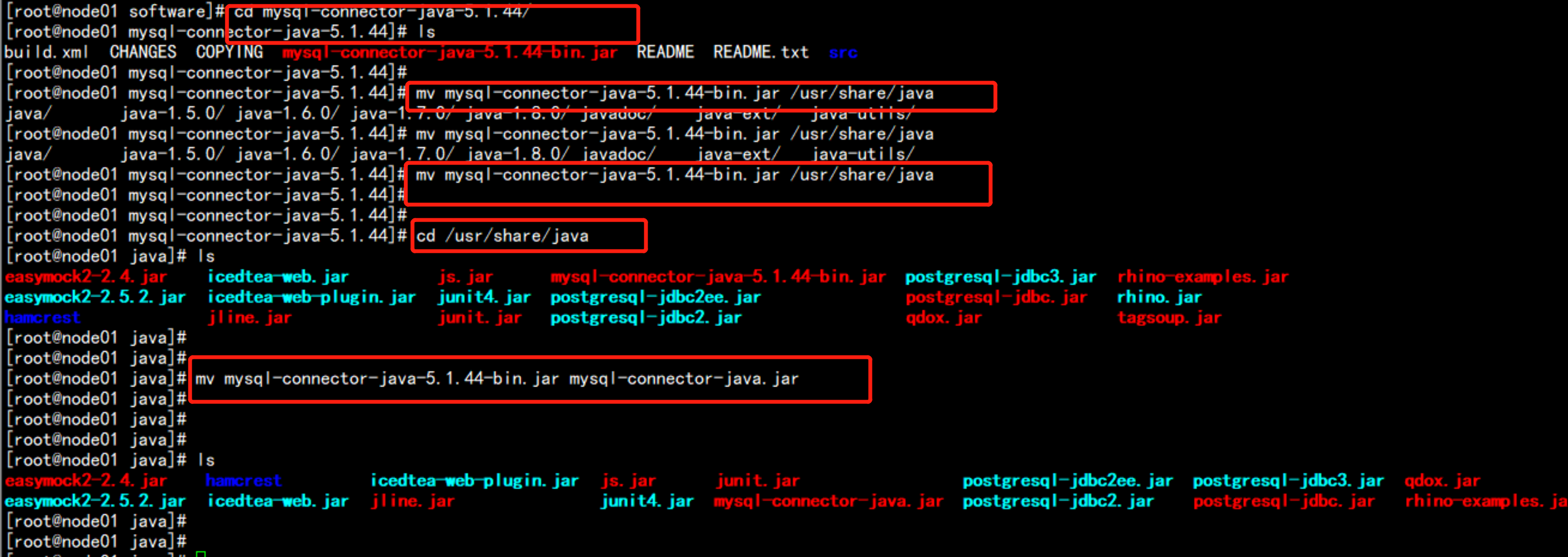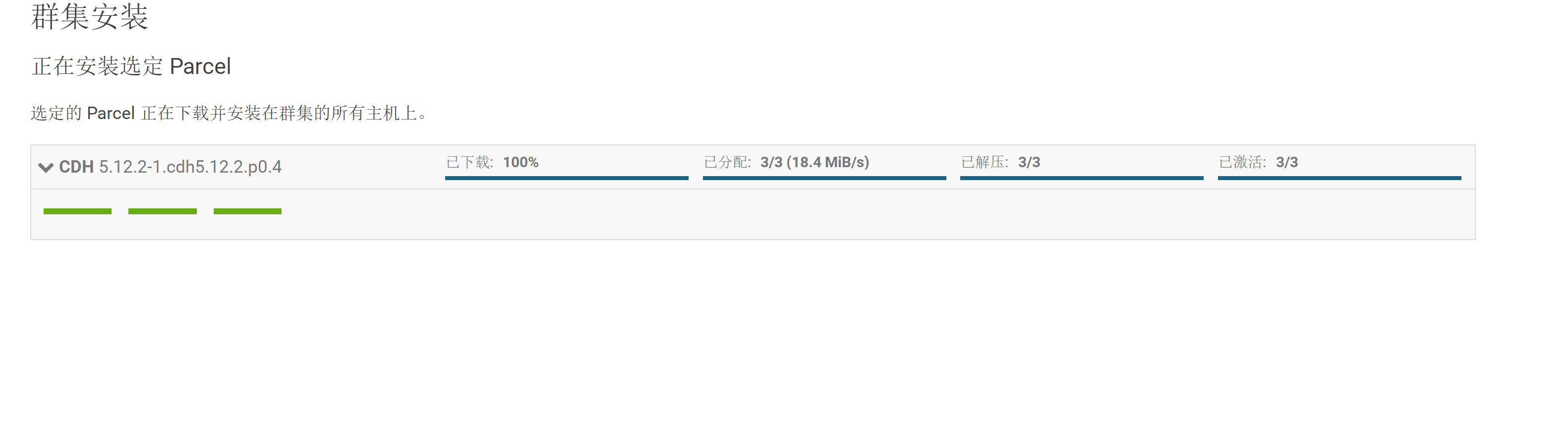@zhangyy
2018-06-10T05:14:03.000000Z
字数 7095
阅读 367
CDH5.12.2 安装部署
大数据平台构建
- 一:初始化环境部署配置
- 二: CDH 5.12.2 部署处理
一: 初始化环境部署处理
1.1 环境准备:
Centos7.3x64 所有主机名配置 配置好 所有机器的无密钥登陆
1.2 主机名配置
172.17.100.131 node01.yangyang.com node01172.17.100.132 node02.yangyang.com node02172.17.100.133 node03.yangyang.com node03172.17.100.134 node04.yangyang.com node04172.17.100.135 node05.yangyang.com node05172.17.100.136 node06.yangyang.com node06
1.3 无密钥登录配置
做root用户无密钥认证ssh-keygen ---一直敲回车到最后cat id_rsa.pub >> authorized_keys将所有的公钥导入authorized_keys 分发到 所有的 机器的.ssh/ 下面然后测试
1.4 关闭 firewalld,iptables 与 selinux
yum install -y firewall* iptable*(1) 关闭firewalldsystemctl stop firewalld.servicesystemctl disable firewalld.servicefirewall-cmd --state(2) 关闭iptablesiptables -Fsystemctl stop iptables.serviceservice iptables savesystemctl disable iptables.service(3) 禁用 selinuxsed -i '/SELINUX/s/enforcing/disabled/' /etc/selinux/configsetenforce 0getenforce 0sestatus重启机器
1.4 所有机器更改centos7.3x64的文件句柄数
vim /etc/security/limits.conf
* soft nofile 65535* hard nofile 1029345* soft nproc unlimited* hard nproc unlimited* soft memlock unlimited* hard memlock unlimited
1.5 所有机器 配置好jdk环境 同步所有机器
(1) 卸载原有jdkrpm -e java-1.7.0-openjdk-1.7.0.141-2.6.10.5.el7.x86_64 java-1.6.0-openjdk-devel-1.6.0.41-1.13.13.1.el7_3.x86_64 java-1.8.0-openjdk-headless-1.8.0.131-11.b12.el7.x86_64 java-1.7.0-openjdk-headless-1.7.0.141-2.6.10.5.el7.x86_64 copy-jdk-configs-2.2-3.el7.noarch java-1.8.0-openjdk-1.8.0.131-11.b12.el7.x86_64 java-1.7.0-openjdk-devel-1.7.0.141-2.6.10.5.el7.x86_64 java-1.8.0-openjdk-devel-1.8.0.131-11.b12.el7.x86_64 java-1.6.0-openjdk-1.6.0.41-1.13.13.1.el7_3.x86_64 tzdata-java-2017b-1.el7.noarch python-javapackages-3.4.1-11.el7.noarch javapackages-tools-3.4.1-11.el7.noarch --nodeps(2) 安装jdk环境rpm -ivh jdk-8u151-linux-x64.rpm
1.6 生产环境配置chrony 时间同步服务器
所有机器 yum install chrony*1. node01:vim /etc/chrony.conf 增加----注释掉相关默认的serverserver ntp1.aliyun.com iburstallow 172.17.100.0.0/16service chronyd startchkconfig chronyd on2. node02---node05 同步node01vim /etc/chrony.conf----注释掉默认的serverserver 172.17.100.131 iburst----service chronyd startchkconfig chronyd on
1.7 安装mysql5.7数据库主节点上面安装
卸载:mariadb-libs 的包:----#rpm -e mariadb-libs mariadb-devel --nodeps---安装mysql5.7 所需要依赖包# yum install -y perl-JSON libaio解压 mysql 5.7.21 集成安装包tar -xvf mysql-5.7.21-1.el7.x86_64.rpm-bundle.tar删掉一个包mysql-community-server-minimal-5.7.21-1.el7.x86_64.rpm 这个minimal包不然装不了mysql5.7# rm -rf mysql-community-server-minimal-5.7.21-1.el7.x86_64.rpm# rpm -ivh mysql-community-*# mysqld --initialize-insecure --user=mysql注:上面的安装步骤是用忽略安装mysql包安装顺序,系统将自动识别安装顺序启动mysql5.7#service mysqld start# chkconfig mysqld on
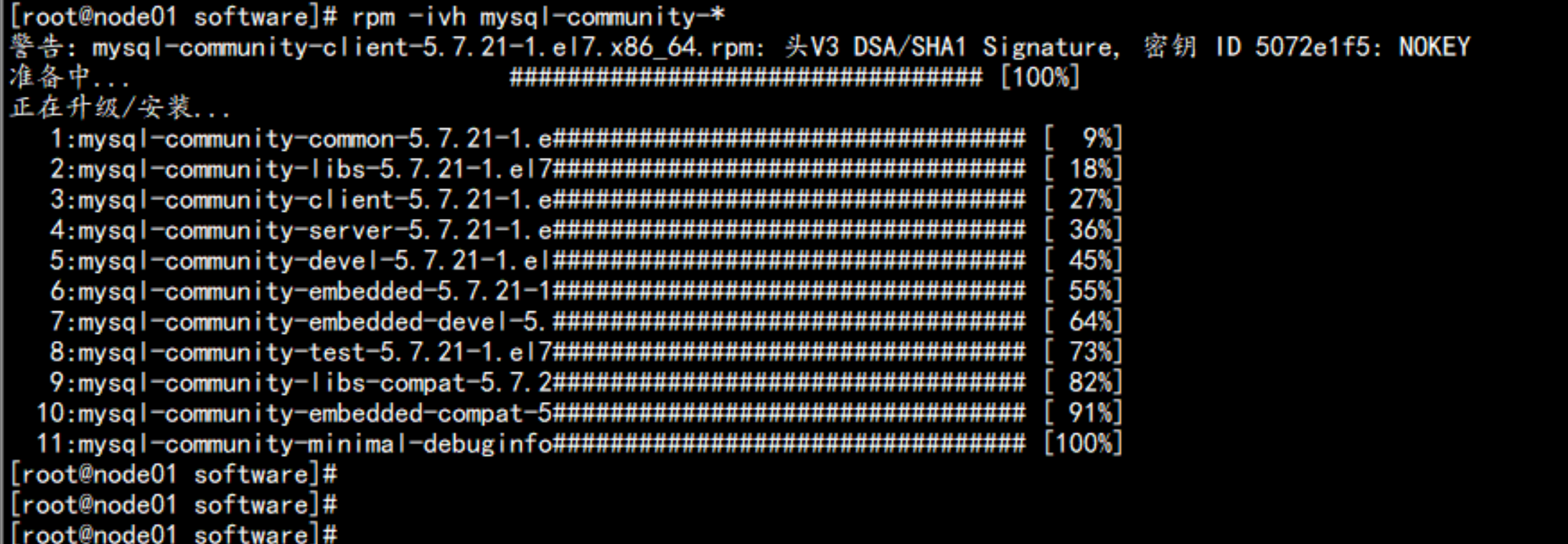

注:初次使用mysql的时候,需要更改mysql 的密码,否则查询不了mysql数据库当中的数据。#mysql -uroot -pmysql > set password = password('Bigdata_1234');mysql> flush privileges;
1.8 修改系统参数
vim /etc/sysctl.conf##内核默认参数kernel.sysrq = 0kernel.core_uses_pid = 1kernel.msgmnb = 65536kernel.msgmax = 65536kernel.shmmax = 68719476736kernel.shmall = 4294967296##打开文件数参数(20*1024*1024)fs.file-max= 20971520##WEB Server参数net.ipv4.tcp_tw_reuse=1net.ipv4.tcp_tw_recycle=1net.ipv4.tcp_fin_timeout=30net.ipv4.tcp_keepalive_time=1200net.ipv4.ip_local_port_range = 1024 65535net.ipv4.tcp_rmem=4096 87380 8388608net.ipv4.tcp_wmem=4096 87380 8388608net.ipv4.tcp_max_syn_backlog=8192net.ipv4.tcp_max_tw_buckets = 5000##TCP补充参数net.ipv4.ip_forward = 0net.ipv4.conf.default.rp_filter = 1net.ipv4.conf.default.accept_source_route = 0net.ipv4.tcp_syncookies = 1net.ipv4.tcp_sack = 1net.ipv4.tcp_window_scaling = 1net.core.wmem_default = 8388608net.core.rmem_default = 8388608net.core.rmem_max = 16777216net.core.wmem_max = 16777216net.core.netdev_max_backlog = 262144net.ipv4.tcp_max_orphans = 3276800net.ipv4.tcp_timestamps = 0net.ipv4.tcp_synack_retries = 1net.ipv4.tcp_syn_retries = 1net.ipv4.tcp_mem = 94500000 915000000 927000000##禁用ipv6net.ipv6.conf.all.disable_ipv6 =1net.ipv6.conf.default.disable_ipv6 =1##swap使用率优化vm.swappiness=0---执行以下命令使参数生效:# sysctl -p同步到所有机器
二: CDH5.12.2 安装与配置
2.1 安装CM 所依赖的包:(全部节点都安装)
yum -y install chkconfig python bind-utils psmisc libxslt zlib sqlite cyrus-sasl-plain cyrus-sasl-gssapi fuse fuse-libs redhat-lsb postgresql* portmap mod_ssl openssl-devel python-psycopg2 MySQL-python
2.2 安装cloudera-server 与更改配置 (节点全部安装)
rpm -ivh cloudera-manager-*rpm -ivh enterprise-debuginfo-5.12.0-1.cm5120.p0.120.el7.x86_64.rpm

在mysql 当中创建CM 的库# mysql -uroot -pBigdata_1234mysql> create database cmf character set utf8;mysql> grant all privileges on cmf.* to 'cmf'@'%' identified by 'cmf_1234' with grant option;mysql> grant all privileges on cmf.* to 'cmf'@'node01.yangyang.com' identified by 'cmf_1234' with grant option;
修改cm数据库#cp /etc/cloudera-scm-server/db.properties /etc/cloudera-scm-server/db.propertiesbak# vim /etc/cloudera-scm-server/db.properties
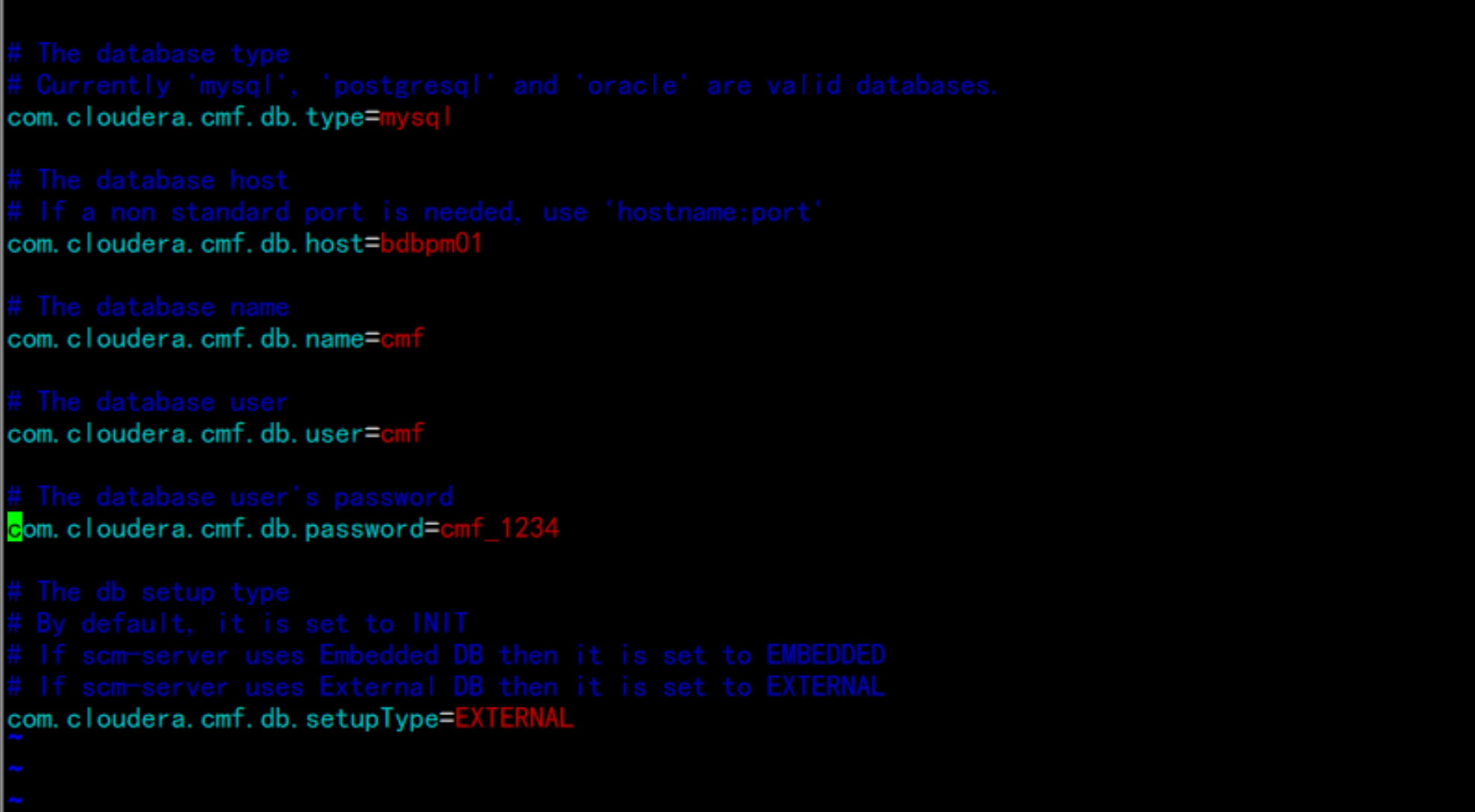
2.3 安装 离线cdh parcel-repo
#cd /root/software#cp -ap CDH-5.12.2-1.cdh5.12.2.p0.4-el7.parcel* /opt/cloudera/parcel-repo/#cp -p manifest.json /opt/cloudera/parcel-repo/#cd /opt/cloudera/parcel-repomv CDH-5.11.1-1.cdh5.11.1.p0.4-el7.parcel.sha1 (去掉 这个 1) CDH-5.11.1-1.cdh5.11.1.p0.4-el7.parcel.shachown -R cloudera-scm:cloudera-scm /opt/cloudera/parcel-repo/ (所有主机都要执行这条命令)
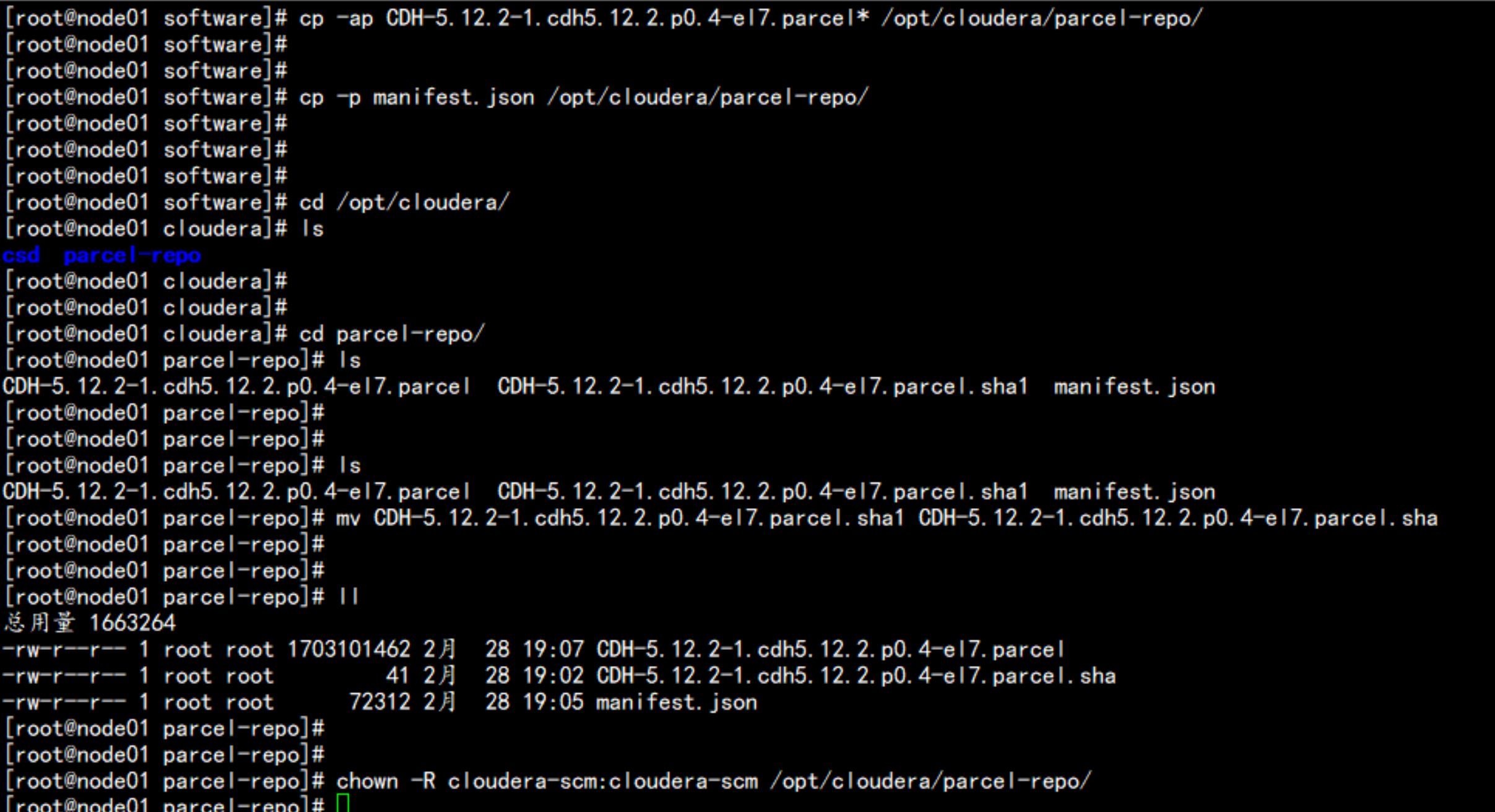
2.4 jdbc 配置
拷贝jdbc 到 java的目录tar -zxvf mysql-connector-java-5.1.44.tar.gzcd mysql-connector-java-5.1.44cp mysql-connector-java-5.1.44-bin.jar /usr/share/java/cd /usr/share/java/mv mysql-connector-java-5.1.44-bin.jar mysql-connector-java.jar
2.5 修改config.ini 文件
#cp /etc/cloudera-scm-agent/config.ini /etc/cloudera-scm-agent/config.inibak#vim /etc/cloudera-scm-agent/config.ini修改server_host 为主节点的IP 地址---server_host=172.17.100.131---同步到所有主机节点scp /etc/cloudera-scm-agent/config.ini node02:/etc/cloudera-scm-agent/scp /etc/cloudera-scm-agent/config.ini node03:/etc/cloudera-scm-agent/


2.6 启动CM-server与agent-server
node01.yangyang.com 主机cd /etc/init.d./cloudera-scm-server start
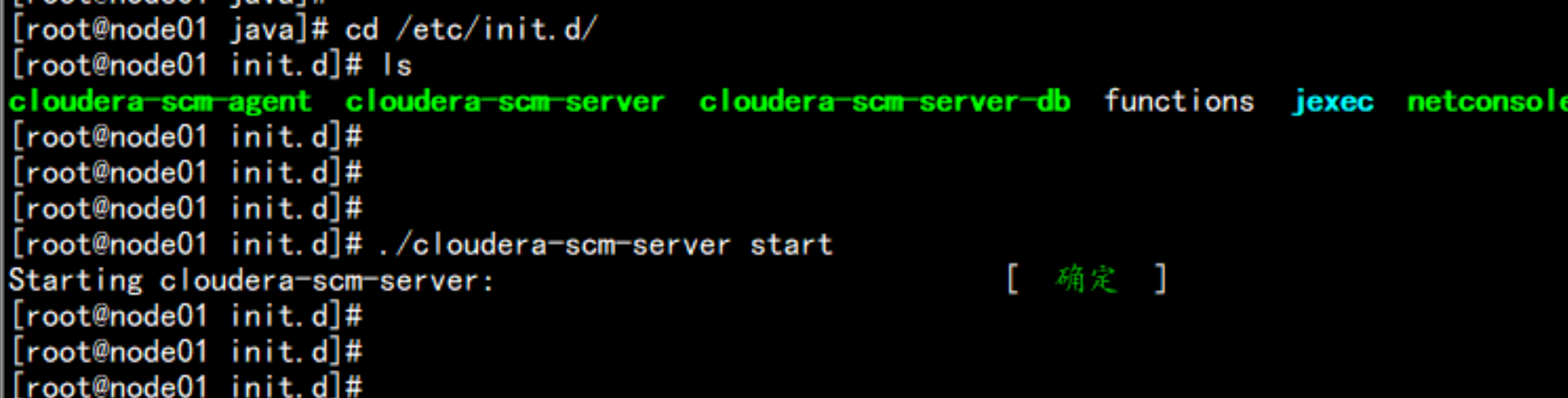
查看启动日志查看启动结果:需要通过查看server的启动日志文件/var/log/cloudera-scm-servertail -f cloudera-scm-server.log看到jetty 表示启动成功 会有 7180 端口启动:

2.7打开web浏览器:
http://172.17.100.131:7180
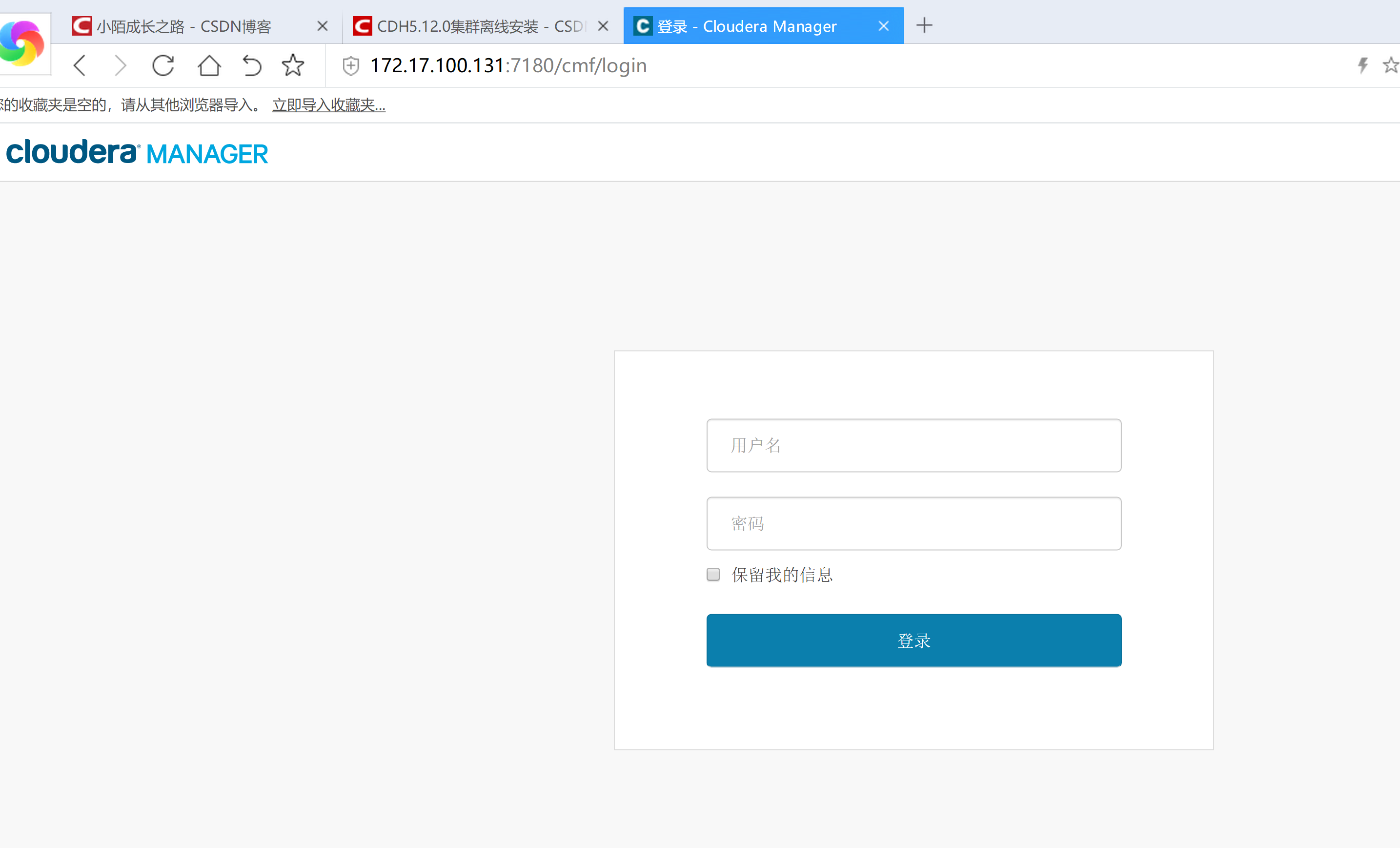
用户名: admin密码: admin
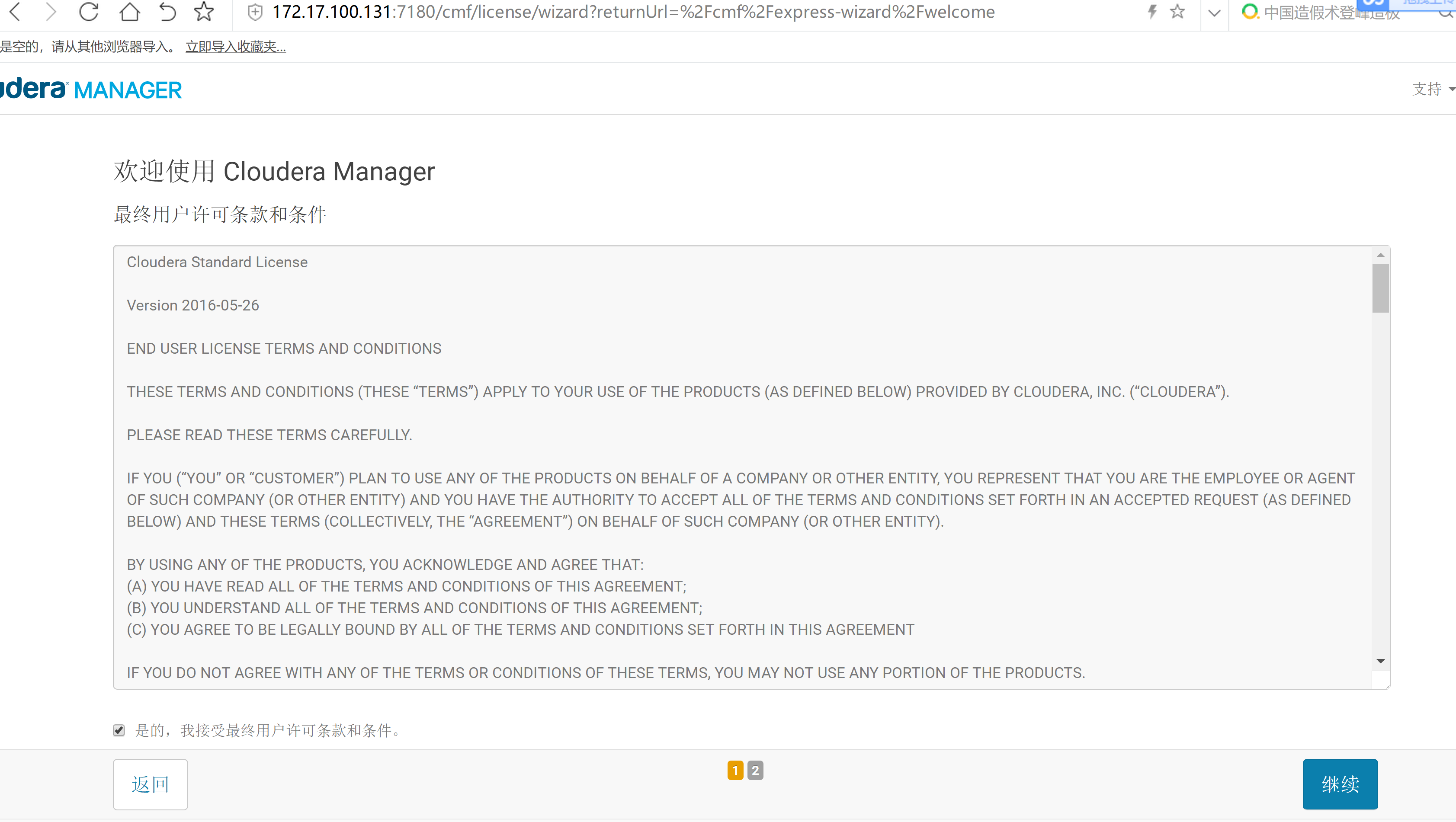
启动 所有的agent 节点cd /etc/init.d/./cloudera-scm-agent start

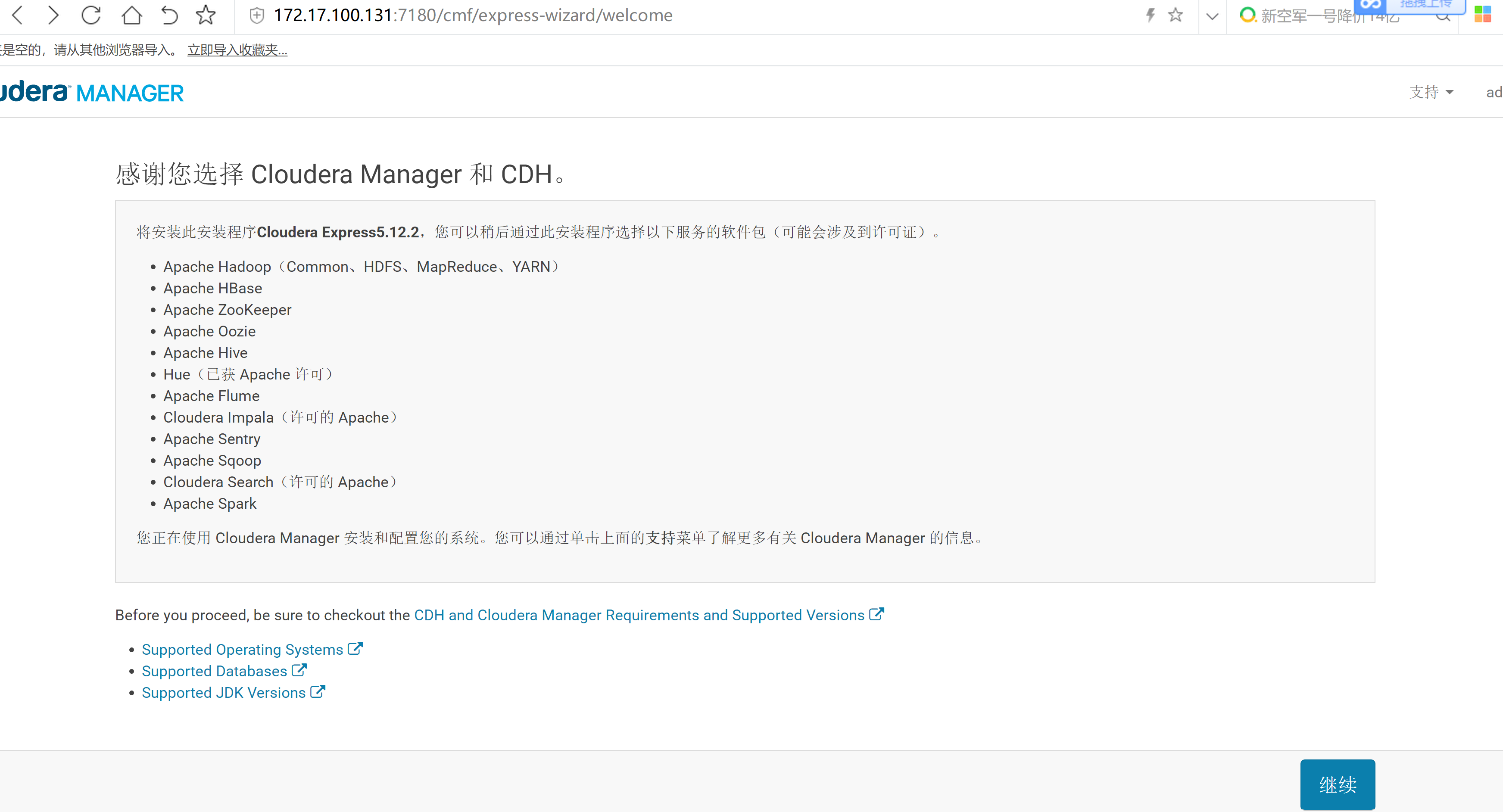
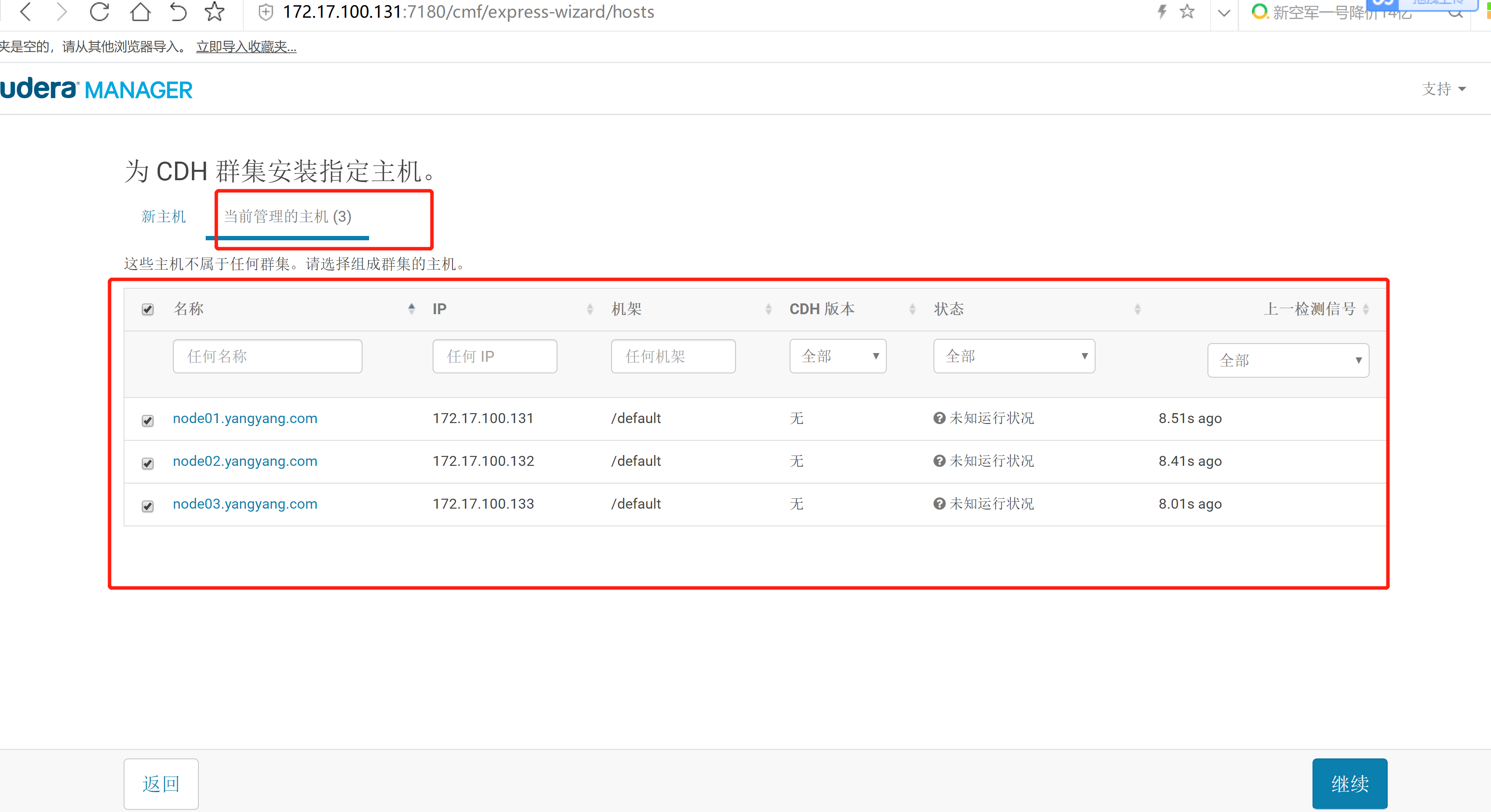
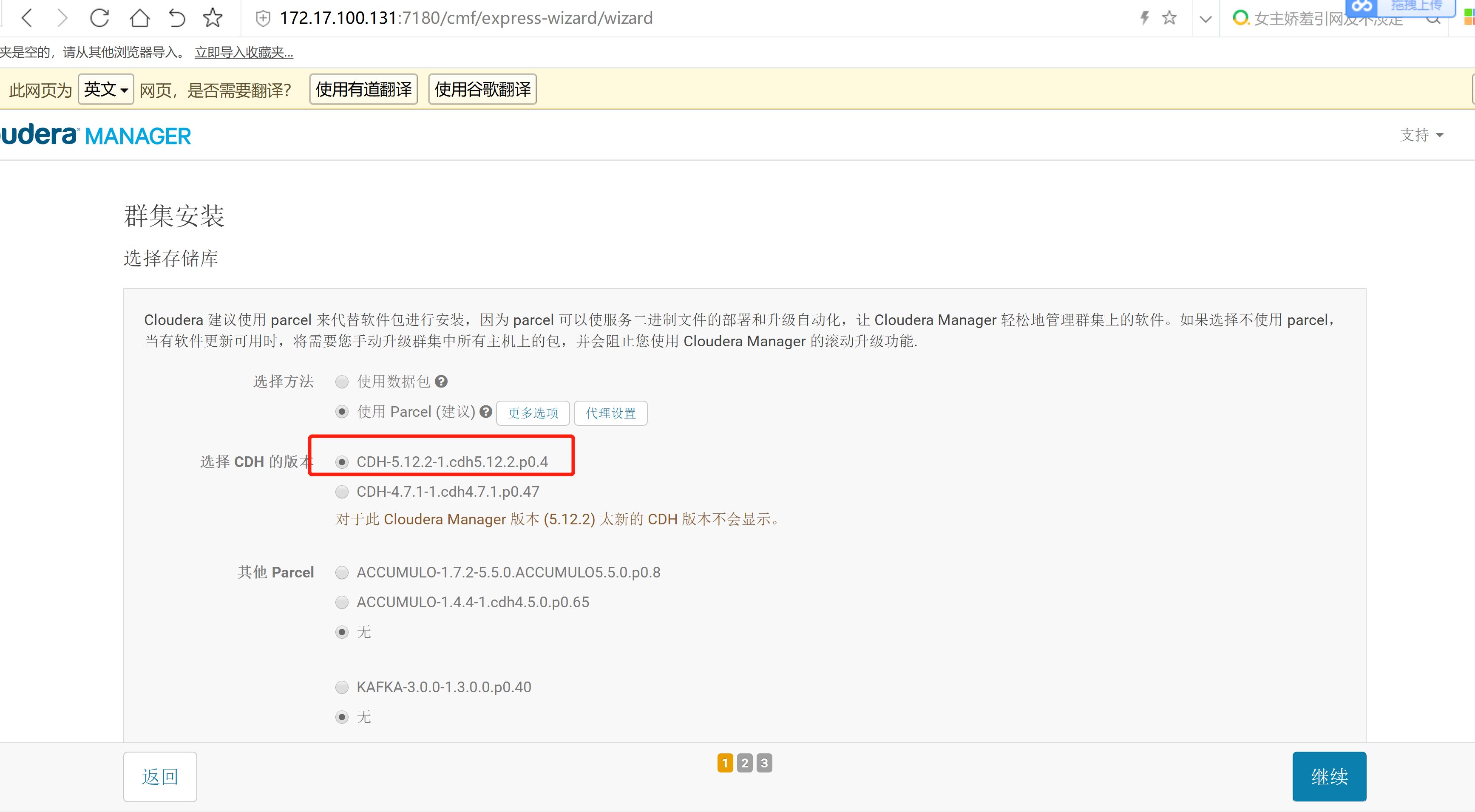
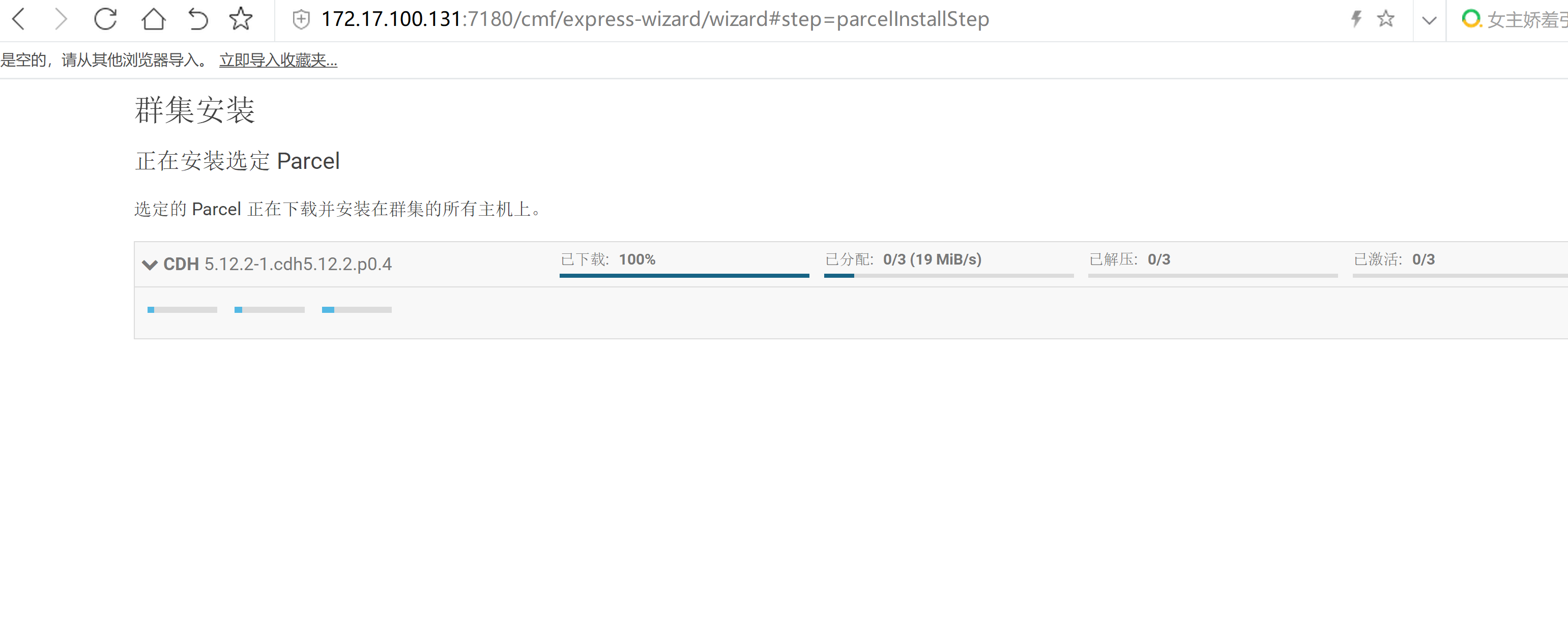
一直到分发结束 -- 然后继续
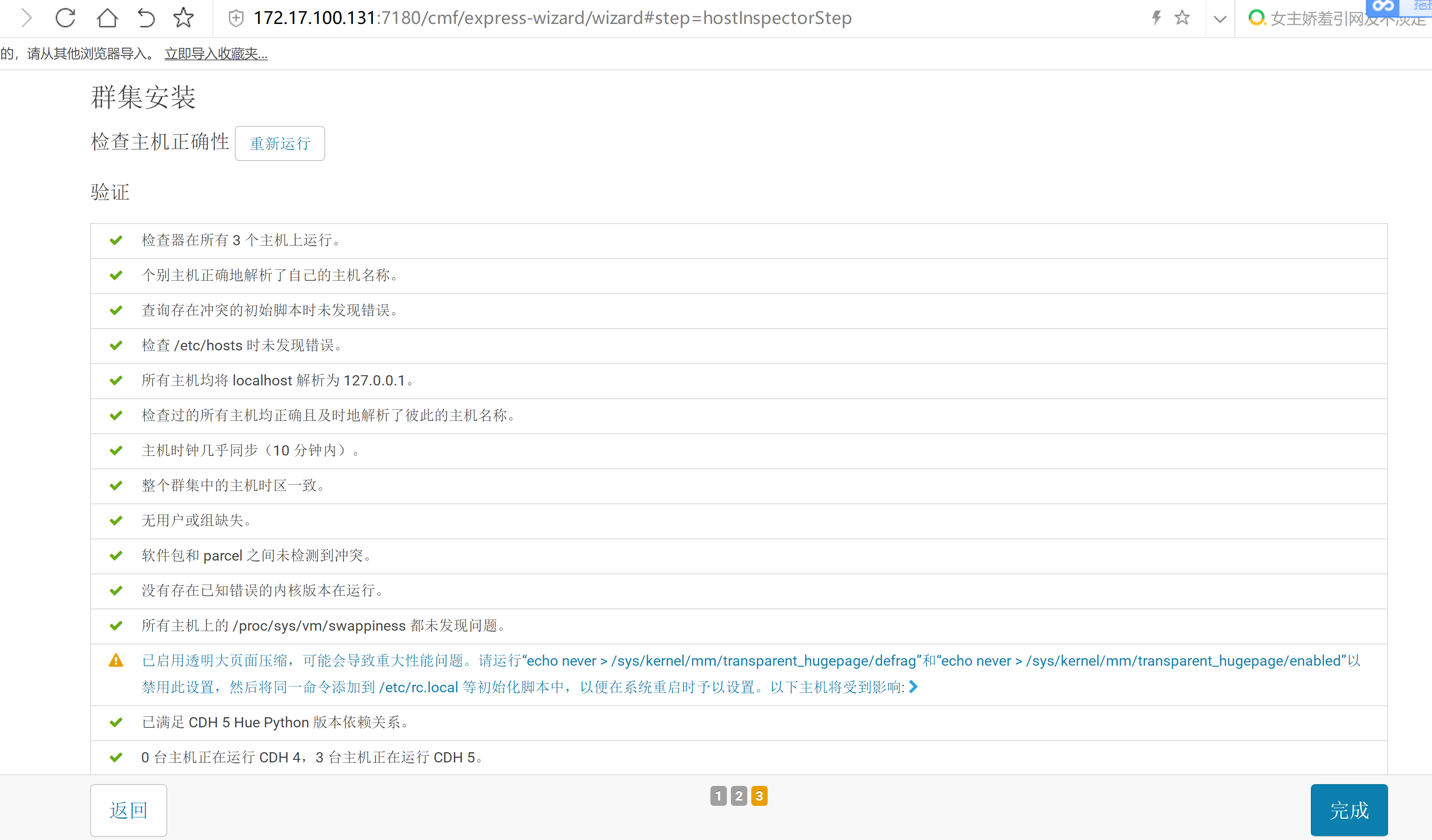
所有节点执行:#echo never > /sys/kernel/mm/transparent_hugepage/defrag#echo never > /sys/kernel/mm/transparent_hugepage/enabledvim /etc/rc.local在最下面增加:---echo never > /sys/kernel/mm/transparent_hugepage/defragecho never > /sys/kernel/mm/transparent_hugepage/enabled---同步所有机器

重新运行界面:
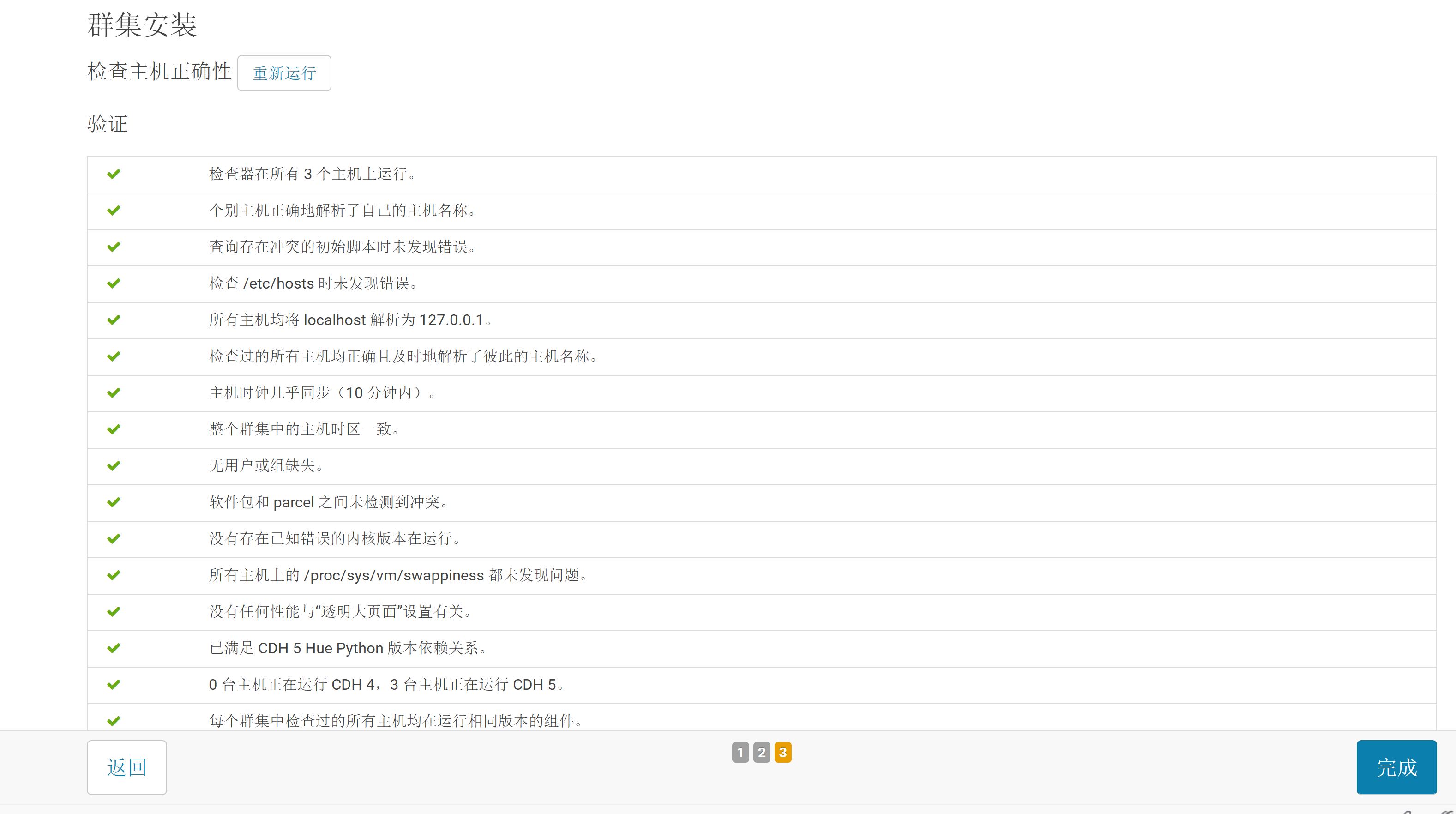
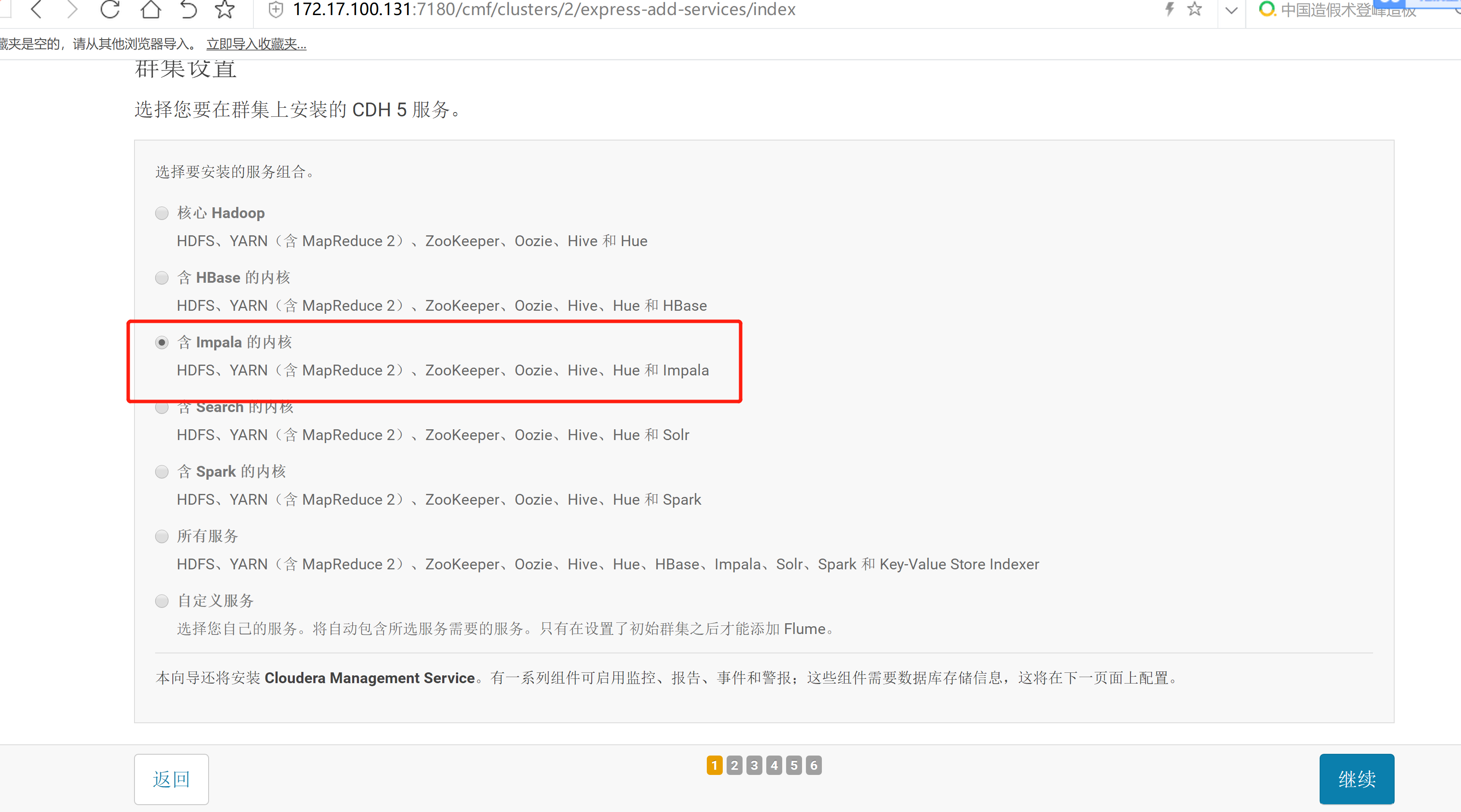
配置角色:
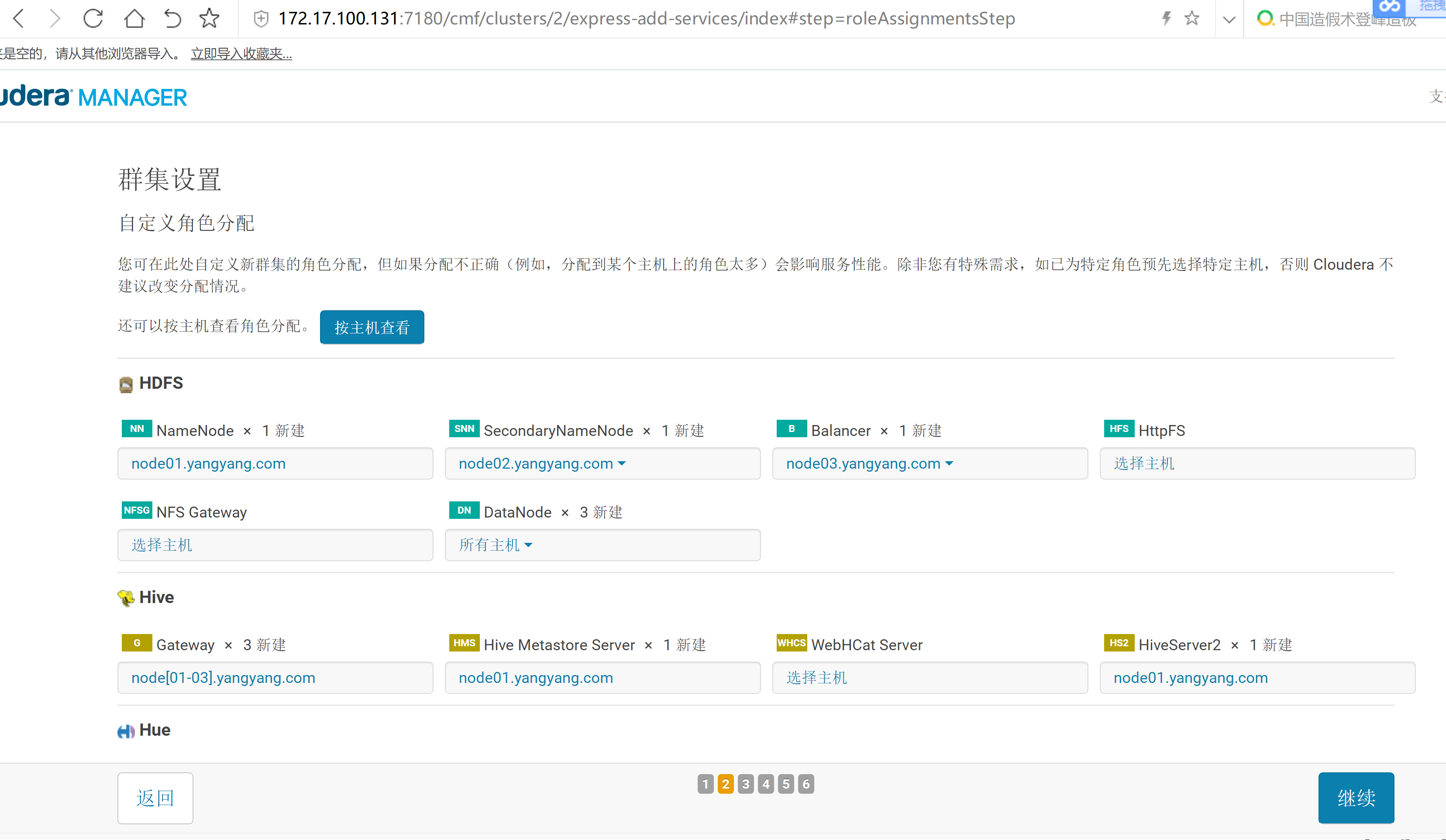
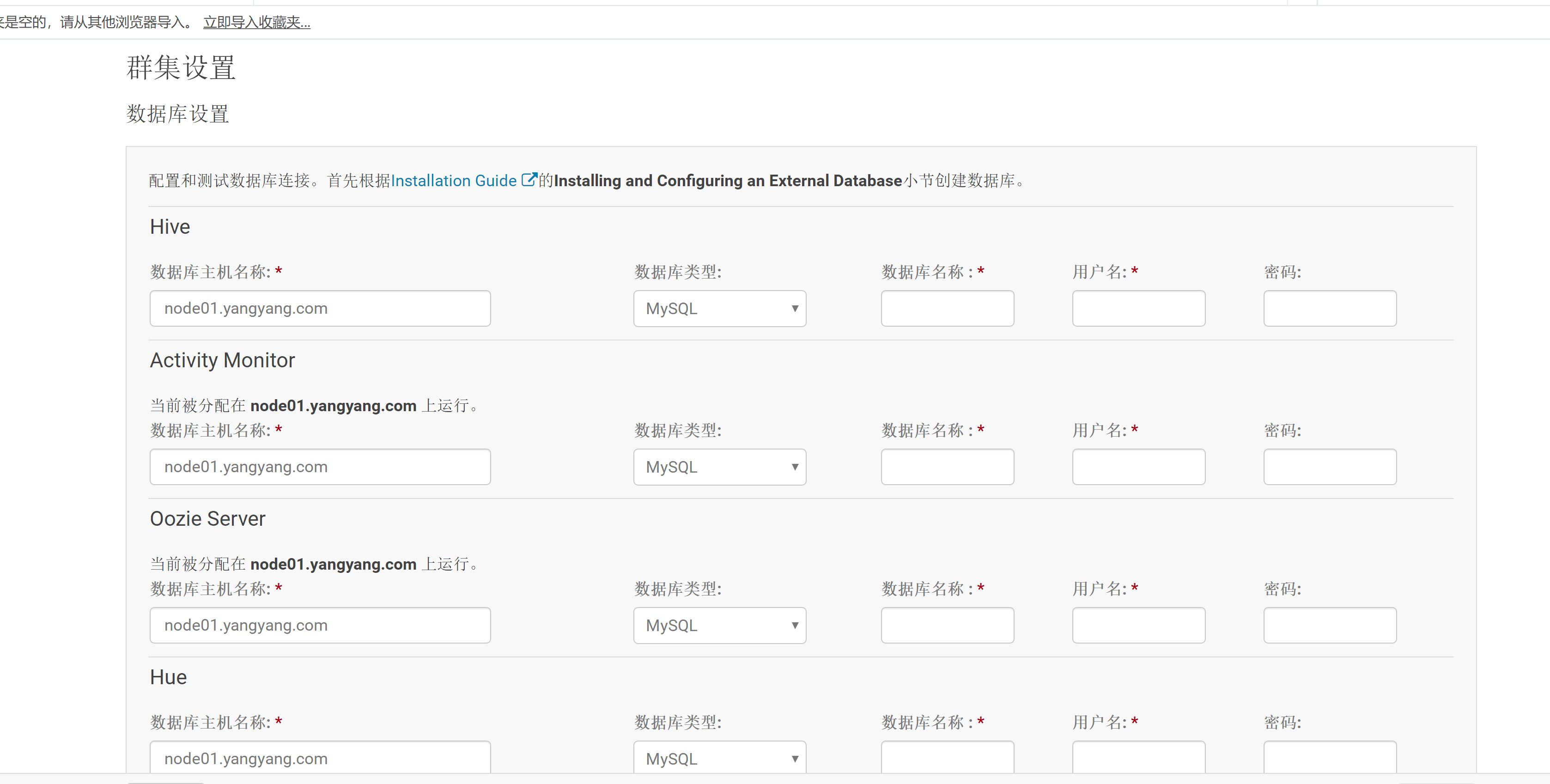
数据库授权:mysql -uroot -pBigdata_1234---创建hive 所需要的库并授权:mysql >create database cdh_hive default character set latin1;字符必须为拉丁(latin1),如果uft8可能会报错Specified key was too long; max key length is 767 bytesmysql >grant all privileges on cdh_hive.* to 'hive'@'%' identified by 'Hive_123' with grant option;mysql >grant all privileges on cdh_hive.* to 'hive'@'node01.yangyang.com' identified by 'Hive_123' with grant option;mysql >flush privileges;

创建oozie 所需要的库mysql >create database cdh_oozie default character set utf8;mysql >grant all privileges on cdh_oozie.* to 'oozie'@'%' identified by 'Oozie_123' with grant option;mysql >grant all privileges on cdh_oozie.* to 'oozie'@'node01.yangyang.com' identified by 'Oozie_123' with grant option;mysql >flush privileges;
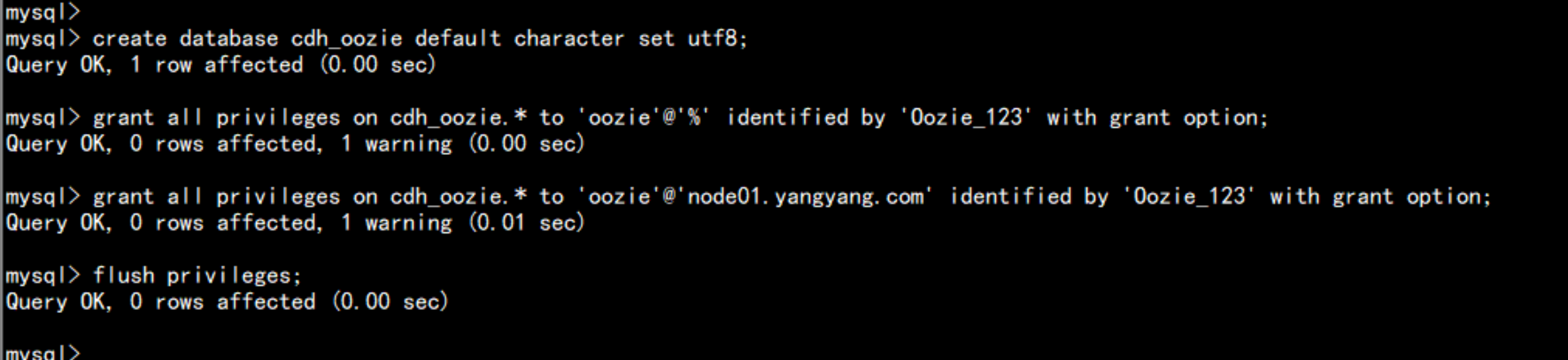
创建hue所需要的库:mysql >create database cdh_hue default character set utf8;mysql >grant all privileges on cdh_hue.* to ‘hue’@'%' identified by 'Hue_123' with grant option;mysql >grant all privileges on cdh_hue.* to 'hue'@'node01.yangyang.com' identified by 'Hue_123' with grant option;mysql >flush privileges;
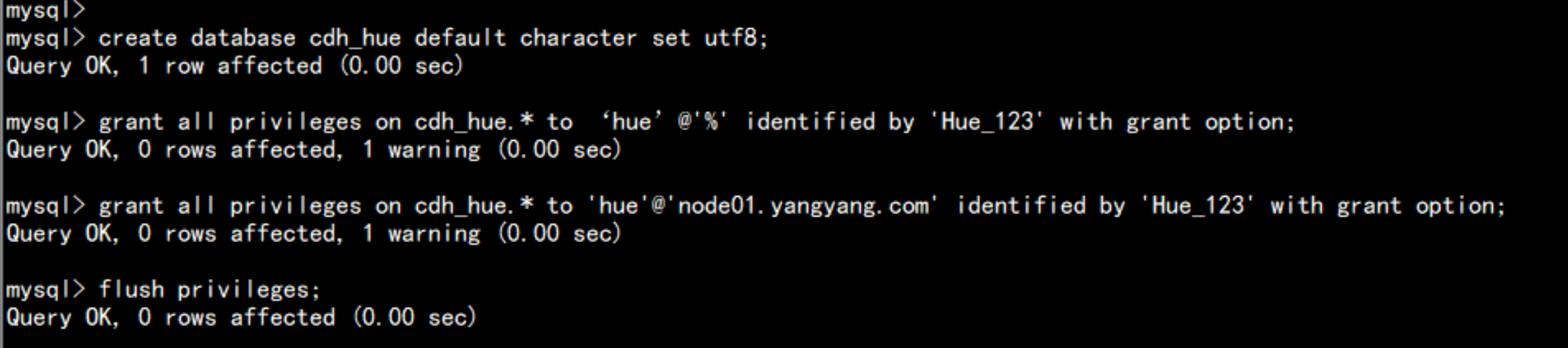
创建CM 的 监控端Activity Monitor 的库Activity Monitor:mysql >create database cdh_am default character set utf8;mysql >grant all privileges on cdh_am.* to ‘am’@'%' identified by 'Am_123' with grant option;mysql >grant all privileges on cdh_am.* to 'am'@'node01.yangyang.com' identified by 'Am_123' with grant option;mysql >flush privileges;